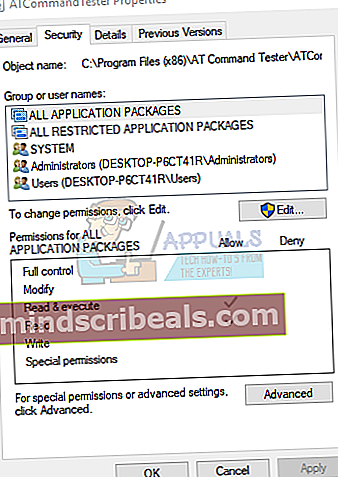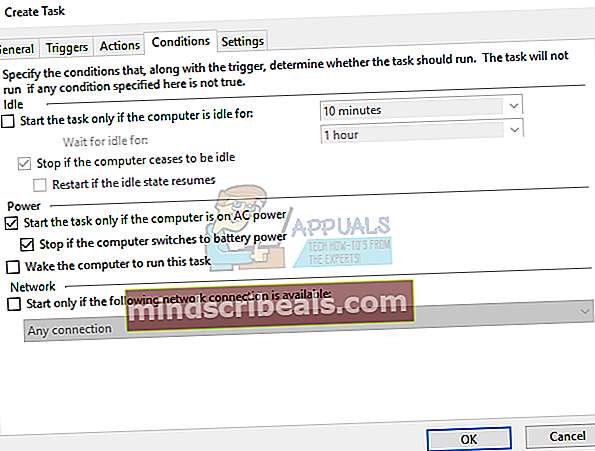Επιδιόρθωση: Ο χειριστής ή ο διαχειριστής απέρριψε το αίτημα (Σφάλμα 0x800710E0)
Το Windows Task Scheduler χρησιμοποιείται για τη δημιουργία αυτοματοποιημένων εργασιών χωρίς παρέμβαση χρήστη. Μερικοί χρήστες, ειδικά οι διαχειριστές συστήματος, ανέφεραν ορισμένες αποτυχίες με το μήνυμα:Ο χειριστής ή ο διαχειριστής απέρριψε το αίτημα (0x800710E0)”.
Αυτό το ζήτημα προκύπτει σε μεγάλο βαθμό ως αποτέλεσμα των λανθασμένων δικαιωμάτων που έχουν οριστεί κατά τον προγραμματισμό. Οι εργασίες που δημιουργούνται με λογαριασμό διαχειριστή ή συστήματος απαιτούν την εκτέλεση των εφαρμογών που σχετίζονται με δικαιώματα διαχειριστή. Τέτοιες εργασίες δεν μπορούν να εκτελεστούν σε κανονικούς λογαριασμούς χωρίς αυξημένα δικαιώματα. Ένας άλλος λιγότερο προφανής λόγος είναι οι ενεργοποιημένες επιλογές ισχύος. Εάν ο υπολογιστής σας δεν εκτελείται συνδεδεμένος σε πηγή τροφοδοσίας, είναι πιθανό να εμφανιστεί αυτό το σφάλμα, εκτός εάν αλλάξετε αυτήν τη ρύθμιση.

Σε αυτό το άρθρο, θα δούμε πώς να διορθώσουμε αυτό το σφάλμα χρησιμοποιώντας είτε ορίζοντας τα σωστά δικαιώματα είτε πρόσθετες ρυθμίσεις.
Μέθοδος 1: Ρύθμιση δικαιωμάτων χρήστη

Εξετάστε τις ακόλουθες συμβουλές:
- Κατά τη δημιουργία μιας εργασίας, κάτω από το Επιλογές ασφαλείας, βεβαιωθείτε ότι έχει επιλεγεί ο σωστός λογαριασμός χρήστη ή είναι γραμμένος σωστά. Κάνε κλικ στο Αλλαγή χρήστη ή ομάδας κουμπί για να εκχωρήσετε την εργασία στον σωστό χρήστη ή ομάδα. Η δημιουργία μιας εργασίας με έναν διαχειριστή ή έναν λογαριασμό χρήστη συστήματος ενδέχεται να μην λειτουργεί σε έναν κανονικό λογαριασμό χρηστών.
- Ενεργοποιήστε την επιλογή: Εκτελέστε αν ο χρήστης είναι συνδεδεμένος ή όχι εάν θέλετε να εκτελείται η εργασία ανά πάσα στιγμή.
- Όταν επιλέγετε το Τρέξτε με το υψηλότεροπρονόμια επιλογή, κάντε το χρήστη στον οποίο εκτελείται η εργασία να έχει τα δικαιώματα να το εκτελέσει. Για παράδειγμα, εάν η εργασία υποτίθεται ότι εκτελεί την εφαρμογή X κάτω από τον χρήστη Α και η εφαρμογή απαιτεί δικαιώματα διαχειριστή, αλλά ο χρήστης δεν είναι εξουσιοδοτημένος, αυτό το σφάλμα θα προκύψει. Βεβαιωθείτε ότι ο χρήστης ανήκει στην ομάδα διαχειριστών ή στην εφαρμογή. Μπορείτε να δοκιμάσετε τα εξής:
- Κάντε δεξί κλικ στην εφαρμογή και επιλέξτε Ιδιότητες.
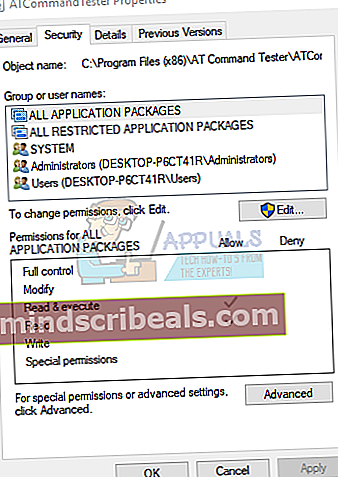
- Επίλεξε το Ασφάλεια καρτέλα και κάντε κλικ Επεξεργασία.
- Σύμφωνα με το Άδειες, επιλέξτε το λογαριασμό χρήστη και ελέγξτε τα επιτρεπόμενα δικαιώματα που ισχύουν. Εάν ο χρήστης δεν είναι διαθέσιμος, κάντε κλικ στο Προσθήκη κουμπί και προσθέστε τον χρήστη.

Αυτή η συμβουλή ισχύει επίσης για φακέλους και όχι μόνο για εφαρμογές.
Μέθοδος 2: Αλλαγή της ρύθμισης ισχύος
Εάν χρησιμοποιείτε φορητό υπολογιστή και όχι διακομιστή ο οποίος είναι πάντα συνδεδεμένος σε τροφοδοσία AC, θα λάβετε αυτό το σφάλμα επειδή ο φορητός υπολογιστής σας δεν είναι συνδεδεμένος σε πηγή τροφοδοσίας. Για να διορθώσετε αυτό το σφάλμα, πρέπει να βεβαιωθείτε ότι εφαρμόζονται οι σωστές ρυθμίσεις ισχύος.
- Στο νέο παράθυρο προγραμματισμού εργασιών, επιλέξτε το Καρτέλα Συνθήκες
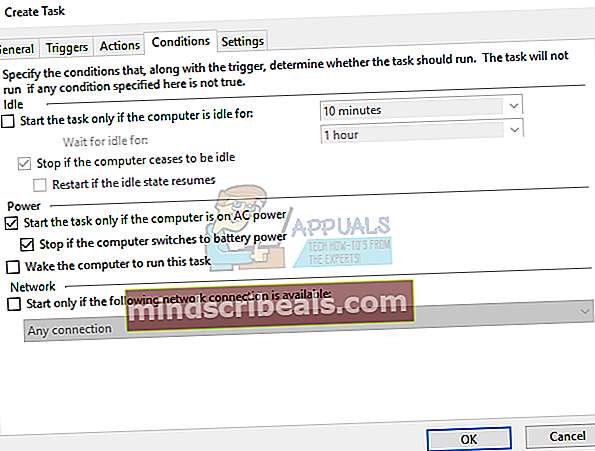
- Σύμφωνα με το Εξουσία υποενότητα, αποεπιλέξτε Ξεκινήστε την εργασία μόνο εάν ο υπολογιστής βρίσκεται σε τροφοδοσία AC.

Πρέπει να ελέγξετε Ξυπνήστε τον υπολογιστή για να εκτελέσετε αυτήν την εργασία εάν θέλετε να εκτελεστεί η εργασία όταν ο υπολογιστής βρίσκεται σε κατάσταση αδράνειας. Αυτό θα αποτρέψει το σφάλμα από την εμφάνιση του υπολογιστή εκτός σύνδεσης.
- Εκτελέστε ξανά το πρόγραμμα για να δείτε το σφάλμα σταματά.